您好,登录后才能下订单哦!
密码登录
登录注册
点击 登录注册 即表示同意《亿速云用户服务条款》
小编给大家分享一下win10桌面图标重启变位的解决方法,相信大部分人都还不怎么了解,因此分享这篇文章给大家参考一下,希望大家阅读完这篇文章后大有收获,下面让我们一起去了解一下吧!
1、想要解除电脑桌面图标重启变位呢,首先第一步呢,我们需要打开我们的电脑,然后在桌面空白处呢,我们需要点击【鼠标右键】哦。第一步就完成啦。
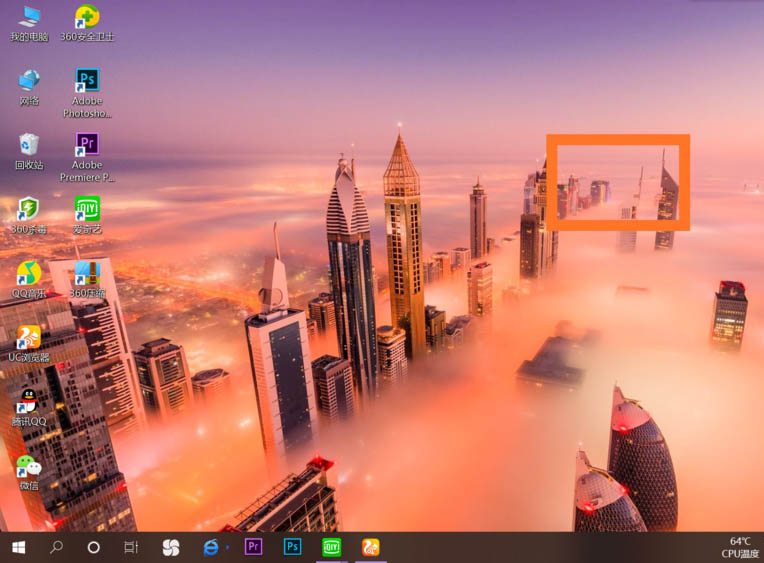
2、我们在点击鼠标右键以后呢,会出现许多选项:查看、排列方式、刷新、显示设置、个性化等。我们点击【查看】进入哦。第一步就完成了哦。
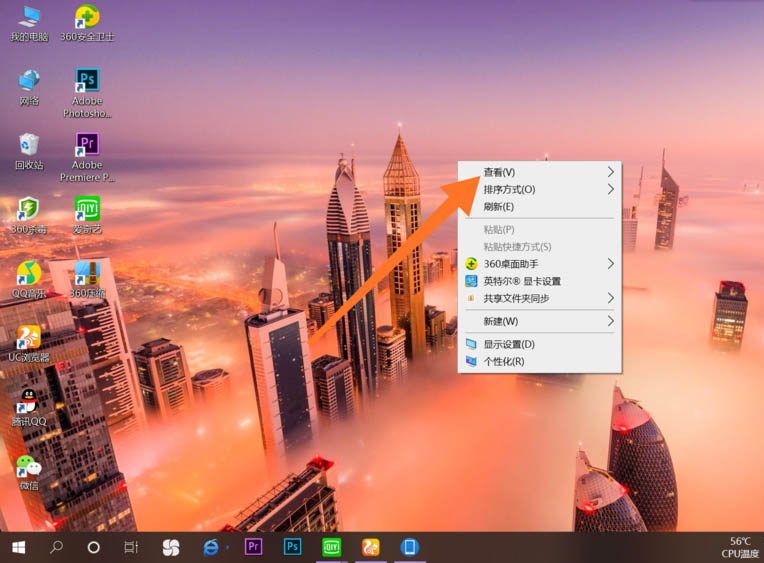
3、我们在点击查看进入以后呢,我们会看到六个选项:大图标、中等图标、小图标、自动排列图标,我们需要点击取消【自动排列图标】哦。这一步就完成啦。
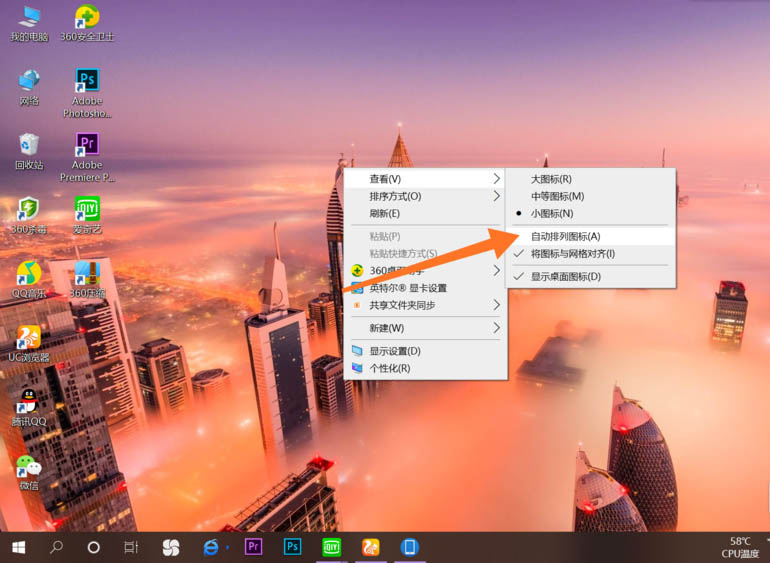
4、我们点击取消【自动排列图标】之后呢,以后我们打开电脑桌面图标就不会变化啦,是不是很简单呢,大家学会了吗,快去自己试一试吧。
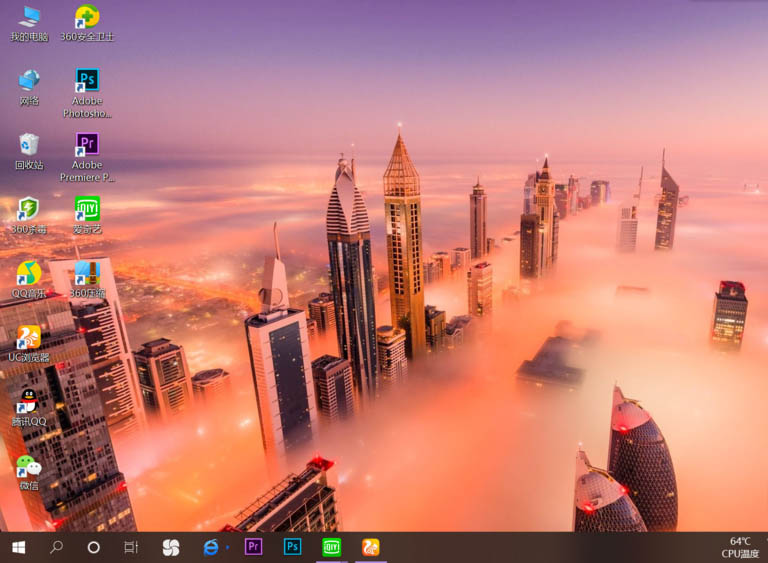
以上是“win10桌面图标重启变位的解决方法”这篇文章的所有内容,感谢各位的阅读!相信大家都有了一定的了解,希望分享的内容对大家有所帮助,如果还想学习更多知识,欢迎关注亿速云行业资讯频道!
免责声明:本站发布的内容(图片、视频和文字)以原创、转载和分享为主,文章观点不代表本网站立场,如果涉及侵权请联系站长邮箱:is@yisu.com进行举报,并提供相关证据,一经查实,将立刻删除涉嫌侵权内容。